Consejos de DVD
- 1. Convertir a DVD+
- 2. Consejos para reproducir DVD+
-
- 2.1 Reproducir un DVD en Xbox One / 360
- 2.2 Reproducir DVD en Wii
- 2.3 ¿Puede PS4 o PS3 reproducir DVD?
- 2.4 VLC no reproduce DVD
- 2.5 Formatos compatibles con el reproductor de DVD
- 2.6 Reproducir DVD en Windows 10
- 2.7 Reproducir un DVD en un Samsung TV
- 2.8 Convertir NTSC a PAL
- 2.9 Reproducir DVD Windows Media Player
- 3. Convertir DVD a Video+
-
- 3.1 Convertir DVD a MP4
- 3.2 Convertir DVD a MP4 gratis
- 3.3 Convertir DVD a MP4 VLC
- 3.4 Convertir DVD a AVI gratis
- 3.5 Convertir DVD a Vimeo
- 3.6 Convertir DVD a MP3 gratis
- 3.7 DVD a iPad
- 3.8 Convertir DVD a archivos digitales
- 3.9 Convertir DVD a AVI con Handbrake
- 3.11 Convertir DVD a MKV
- 3.12 Descargar DVD a PC
- 4. Otros consejos & trucos de DVD +
-
- 4.1 Importar DVD a iTunes
- 4.2 Editar VOB o DVD
- 4.3 Transmitir DVD a Chromecast
- 4.4 Comprimir video para DVD
- 4.5 Windows DVD Maker no grabar MOV
- 4.7 Windows DVD Maker no grabar MKV
- 4.8 Alternativas a Nero DVD Burner
- 4.9 Top 5 grabadoras de DVD de audio
- 4.10 Grabadora de DVD en línea
- 4.11 VHS a DVD
- 4.12 DVD no puede reproducir
Las 2 mejores soluciones para convertir DVD a Vimeo
Por Manuel Gonzalez • 2025-01-16 15:10:51 • Soluciones
Si quieres subir un DVD a Vimeo fácilmente, este artículo es para ti. Vimeo es el tercero después de YouTube y DailyMotion en términos de popularidad. Aquí podrás disfrutar de un montón de vídeos de alta calidad con sólo un navegador y una conexión a Internet. Incluso mejor, muchas aplicaciones de terceros pueden ayudarte a subir o descargar vídeos de Vimeo directamente a tu dispositivo. Sin embargo, subir un DVD a Vimeo no es posible porque Vimeo no soporta el formato DVD. Así que lo más inteligente es convertir un DVD a Vimeo con un extractor de DVD. Sigue leyendo para aprender a hacerlo fácilmente.
- Parte 1. El mejor convertidor de DVD a Vimeo: Cómo convertir DVD a Vimeo en Windows y Mac
- Parte 2. Cómo convertir DVD a Vimeo con Pavtube
- Parte 3. Cómo subir un DVD a Vimeo
Parte 1. El mejor conversor de DVD a Vimeo: Cómo convertir DVD a Vimeo en Windows y Mac
Si quieres convertir DVD a Vimeo con una calidad 100% original, te recomiendo utilizar Wondershare UniConverter. Con el ripeador de DVD, no importa si tu DVD está protegido contra copias o no. Wondershare DVD Ripper los convierte. Puedes convertir DVD a Vimeo, YouTube, Facebook, Instagram y otros más de 1000 formatos de audio/vídeo. Además, puedes editar el DVD cortando, recortando, añadiendo subtítulos, aplicando efectos, etc. Además, el UniConverter puede subir tu DVD convertido a Vimeo directamente y rápidamente.
 Wondershare UniConverter - Tu completa caja de herramientas de vídeo para Windows/Mac
Wondershare UniConverter - Tu completa caja de herramientas de vídeo para Windows/Mac

- Convierte DVD a Vimeo y a otros formatos compatibles con Vimeo como MP4, MOV, FLV, etc.
- Convierte todos los formatos de vídeo estándar a GIF de forma fácil y rápida.
- Descarga vídeos de sitios populares como YouTube, Dailymotion, Vevo, etc.
- Tiene una velocidad de conversión 30 veces mayor que la de cualquier conversor convencional.
- Edita, mejora y personaliza tus archivos de vídeo.
- Descarga/graba vídeos de YouTube y otros 10.000 sitios para compartir vídeos.
- La versátil caja de herramientas combina metadatos de vídeo, creador de GIF, compresor de vídeo y grabador de pantalla.
- Sistemas operativos compatibles: Windows 10/8/7, macOS 11 Big Sur, 10.15, 10.14, 10.13, 10.12, 10.11, 10.10, 10.9, 10.8, 10.7, 10.6.
Proceso paso a paso para convertir DVD a Vimeo con Wondershare DVD Ripper:
Paso 1 Añade tu DVD.
Ejecuta la aplicación de extracción de DVD y, a continuación, coloca los archivos de DVD en el Convertidor de vídeo en la ventana del convertidor de vídeo. Alternativamente, haz clic en el botón Cargar carpeta de DVD para cargar tus archivos de DVD locales. Puedes añadir tantos vídeos como quieras.
![]()
Paso 2 Editar DVD.
Para editar tu DVD antes de codificarlo en Vimeo, toca los botones de edición de cada miniatura de vídeo. En la plataforma de edición, puedes recortar, cortar, rotar; ¡lo que quieras! Si estás satisfecho con el resultado, haz clic en el botón Ok.
![]()
Paso 3 Elige el formato de Vimeo.
A continuación, abre el Formato de salida: y pulse el botón Vídeo. Después, desplázate por la lista de formatos disponibles y elije Vimeo en la parte inferior. También puedes seleccionar MP4 ya que es un formato universal.
![]()
Paso 4 Convierte y sube el DVD a Vimeo.
Ahora establece una ruta de carpeta y luego toca el botón Iniciar todo en la esquina inferior derecha de la ventana de inicio. Después del proceso de conversión, haz clic en el botón Finalizado para localizar tu vídeo de Vimeo.

Tips
Para subir tu vídeo a Vimeo, toca el icono de Compartir y luego elige Vimeo. Ahora puedes registrarte y subir el DVD a Vimeo. ¡Es así de sencillo!
![]()
Parte 2. Cómo convertir DVD a Vimeo con Pavtube
Otro método fácil para convertir DVD a Vimeo es utilizando Pavtube. Es una aplicación ligera que te llevará sólo unos minutos instalar y ejecutar. Además de la simplicidad, Pavtube también cuenta con algunas funciones de edición útiles para recortar, rotar, aplicar marcas de agua, y más. Lo único que me preocupa es que Pavtube puede resultar un poco confuso para los usuarios principiantes.
Paso 1: Inicia Pavtube en tu ordenador y luego toca el botón Añadir en la esquina izquierda para importar vídeos de DVD.
Paso 2: A continuación, pulsa la cobinacion de teclas Ctrl + E de tu teclado para abrir la ventana de edición. Ahora puedes aplicar efectos, añadir subtítulos, recortar, rotar y mucho más.
Paso 3: Como Pavtube no admite la conversión directa de DVD a Vimeo, haz clic en el botón Formato y luego elige la opción Vídeo común. Después, selecciona el formato MP4.
Paso 4: Por último, haz clic en el botón Convertir para iniciar la transcodificación de DVD a Vimeo en Pavtube.
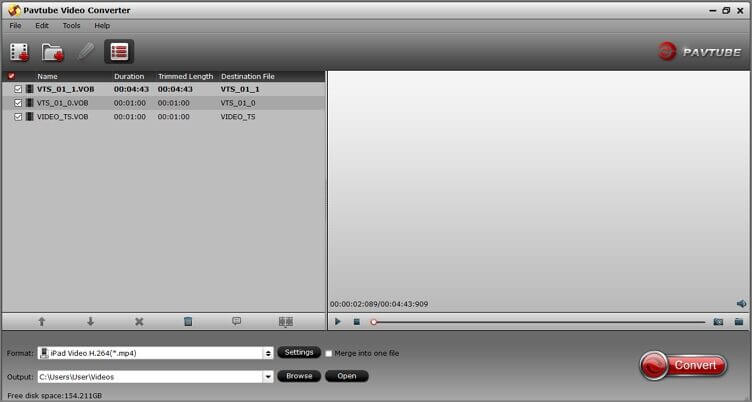
Parte 3. Cómo subir un DVD a Vimeo
Aunque Pavtube es un robusto convertidor de Vimeo, no soporta la subida directa de vídeos a Vimeo o a cualquier otro sitio. Dicho esto, quiero guiarte a través del sencillo proceso de subir vídeos a Vimeo. Vamos a empezar.
Paso 1: Después de entrar en tu cuenta de Vimeo, toca el botón Nuevo vídeo en la esquina superior derecha y luego haz clic en el botón Subir.
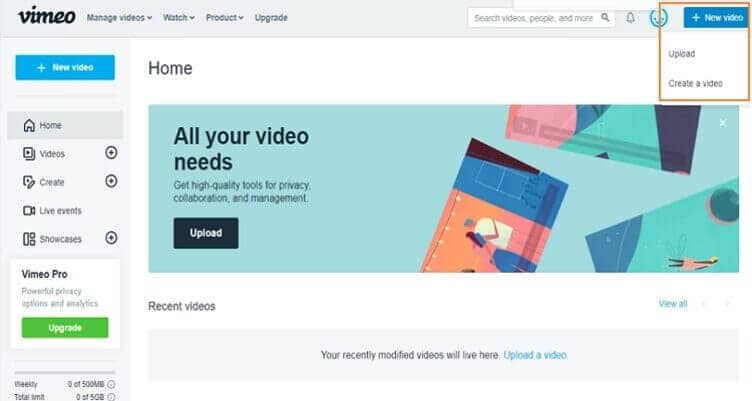
Paso 2: A continuación, pulsa el botón Elegir archivos para cargar tu DVD convertido en Vimeo. Espera hasta que el vídeo haya terminado de cargarse con éxito, entonces podrás añadir etiquetas, descripción, título, idioma o incluso privacidad.
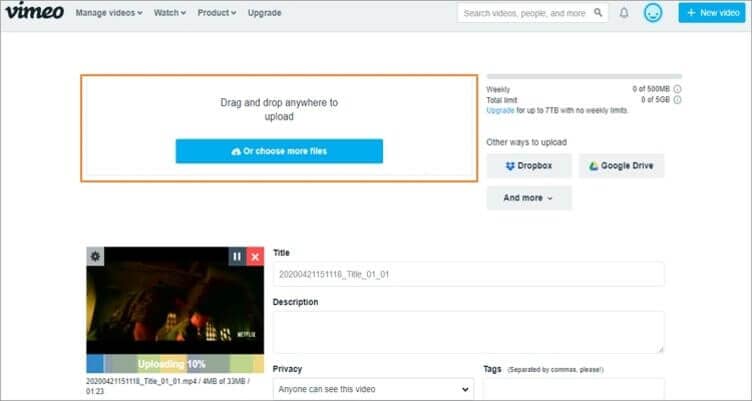
Paso 3: Después de personalizar tu vídeo DVD, pulsa el botón Guardar para completar el proceso de carga. ¡Felicidades! Has subido un DVD a Vimeo con éxito.
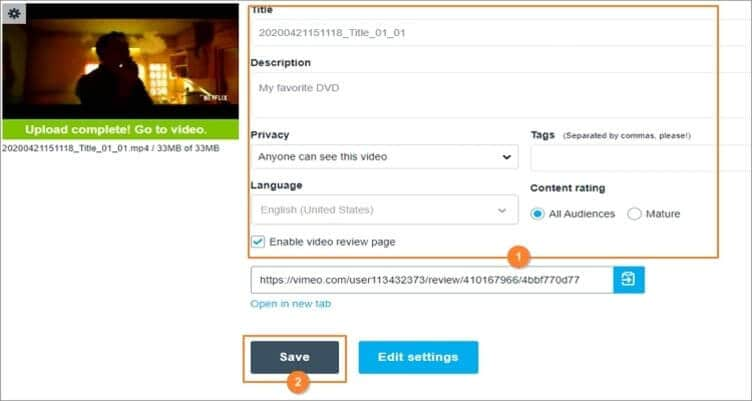
¿Sigues teniendo problemas al intentar convertir y subir un DVD a Vimeo? Háznoslo saber en la sección de comentarios más abajo. Pero con estas dos robustas aplicaciones, es fácil convertir un DVD a Vimeo antes de subirlo. Además, el Wondershare UniConverter permite subir vídeos a Vimeo directamente.
Manuel Gonzalez
staff Editor